Windows徽标键大“营救”
樱子
在使用电脑的过程中,如果忽然发现Windows徽标键失效,例如按下“Win+空格”组合键只能输入一个空格,按下Win+X只能输入一个X,如何恢复?而另一方面,在玩游戏的过程中,按动键盘上的游戏控制键又常常会误触动Win键,又该如何将Win键屏蔽?
首先应该知道,由于键盘进水或设备故障,也会造成Win键失灵。因此,如果发现Win键失灵,首先要排除硬件故障因素,确认不是键盘物理损坏。排除方法:进入双系统中的另一个系统或通过启动盘启动Windows,按下Win键测试;或将键盘拔下后接到别的电脑上测试。若能正常使用,则说明不是键盘硬件故障。排除了硬件故障后,就需要从软件方面考虑了。
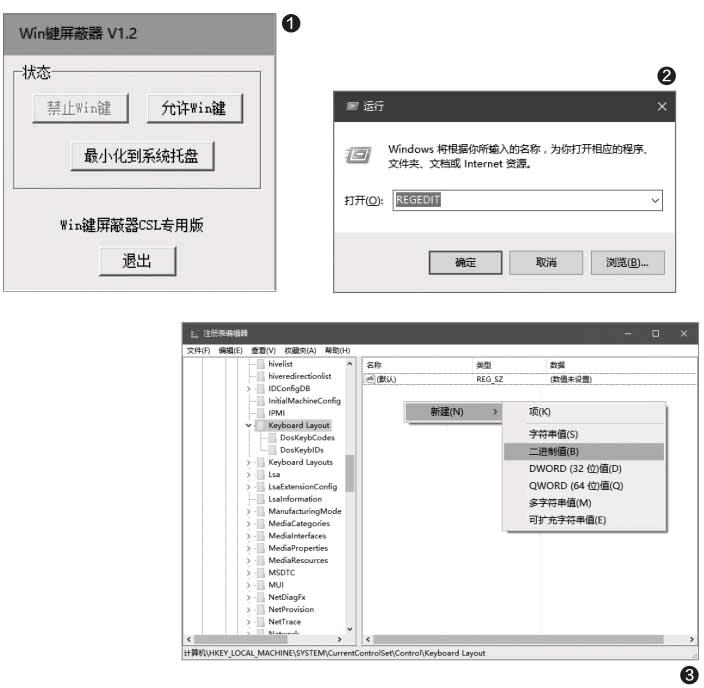
1 借用小工具控制Win键功能开关
可使用一款“Win键盘屏蔽器”软件检测Win键是否被第三方软件屏蔽,并解除被屏蔽了的Win键。运行该软件后,如果窗口中的“允许Win键”按钮显示为高亮状态,则说明该键已经被屏蔽,只需点击“允许Win键”按钮,即可解除屏蔽。反之,若希望玩游戏时禁用Win键,以防止误操作,则只需点击“禁止Win键”按钮即可(图1)。
2 编辑注册表实现Win键的屏蔽与恢复
若不想使用第三方软件,还可以直接用编辑注册表的方式来解决。按下Win+R组合键启动运行窗口,输入并运行REGEDIT命令,启动注册表编辑器(图2)。在注册表编辑器窗口中,依次定位到路径“HKEY_LOCAL_MACHINE\ SYSTEM\CurrentControlSet\Control\Keyboard Layout”。右键单击右侧窗格空白处,选择“新建→二进制值”(图3),将该项目命名为“Scancode Map”,双击并输入值“00 00 00 00 00 00 00 00 03 00 00 00 00 00 5b e0 00 00 5c e0 00 00 00 00”(图4)。注意窗口中左右两列的数据为自动生成,可不予理会。输入确认后,注销并重新登录或重启资源管理器,使得设置生效。
为了操作方便,还可以将上述过程用代码方式写到一个.REG纯文本文件中,命名为“屏蔽左右Win键.reg”(图5):
Windows Registry Editor Version 5.00
[HKEY_LOCAL_MACHINE\SYSTEM\ CurrentControlSet\Control\Keyboard Layout]
"Scancode Map"=hex:00,00,00,00,00,00, 00,00,03,00,00,00,00,00,5B,E0,00,00,5C,E0, 00,00,00,00
同時写另一个文件“撤销屏蔽Win键.reg”,用来解除对Win键的屏蔽(图6),代码如下:
Windows Registry Editor Version 5.00

[HKEY_LOCAL_MACHINE\SYSTEM\ CurrentControlSet\Control\Keyboard Layout]
"Scancode Map"=-
这样,当需要屏蔽或解除屏蔽时,只需双击运行对应的REG文件即可。
如果只是想要屏蔽某个Win+快捷组合(例如仅屏蔽Win+A功能),也可以用注册表修改的方法。先依次定位到“HKEY_CURRENT_ US ER\ S of t ware\ M i c ro sof t \W in d ows\ CurrentVersion\Explorer\Advanced”,新建名为DisabledHotkeys的字符串值,编辑其数值数据,填入A即表示屏蔽Win+A,填入B即表示屏蔽Win+B(图7)。若希望去除限定,只需在注册表中删除DisabledHotkeys即可。

